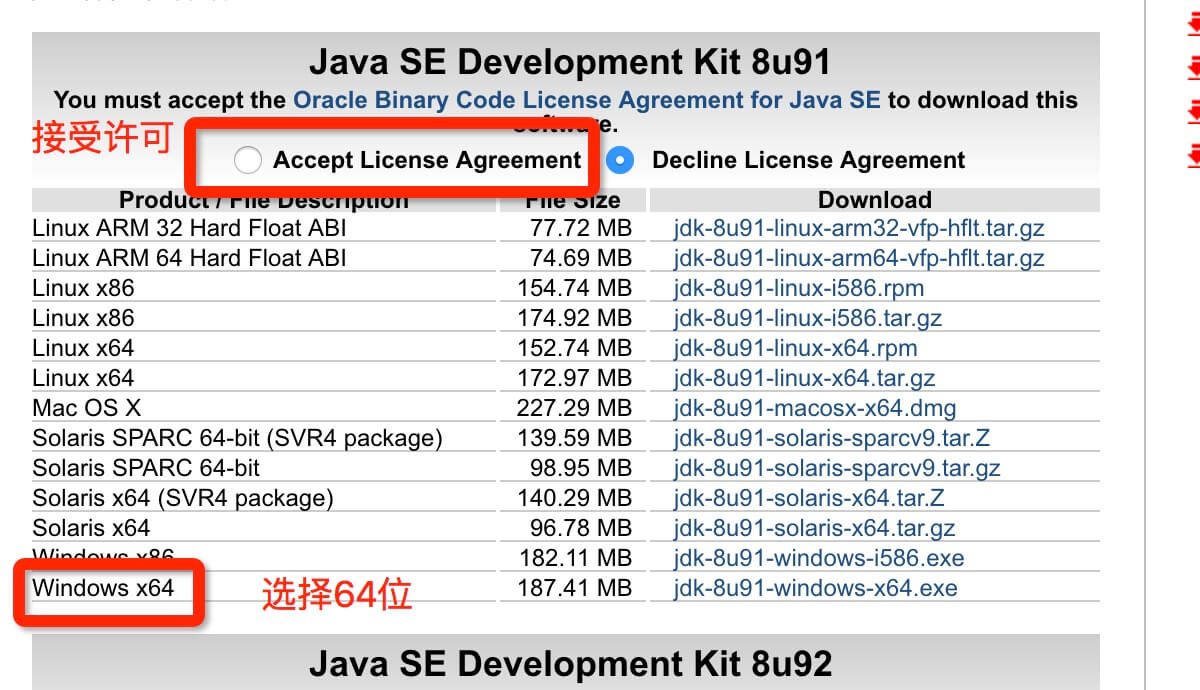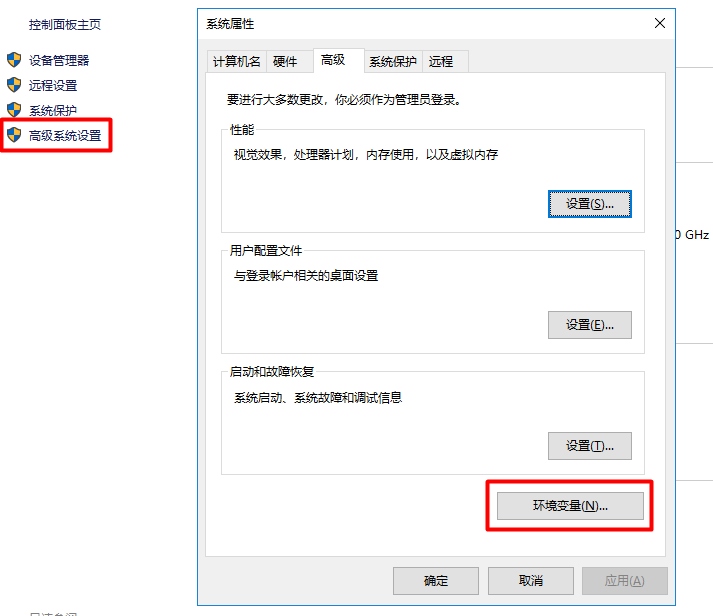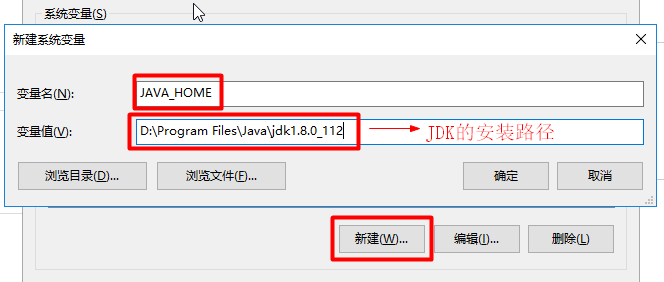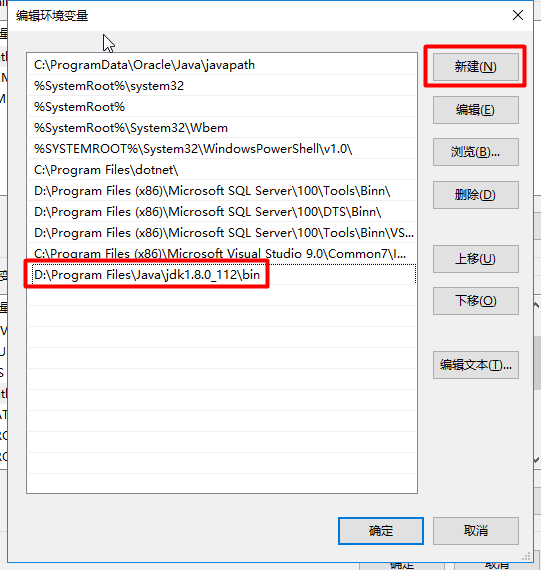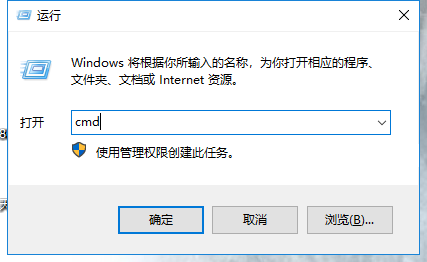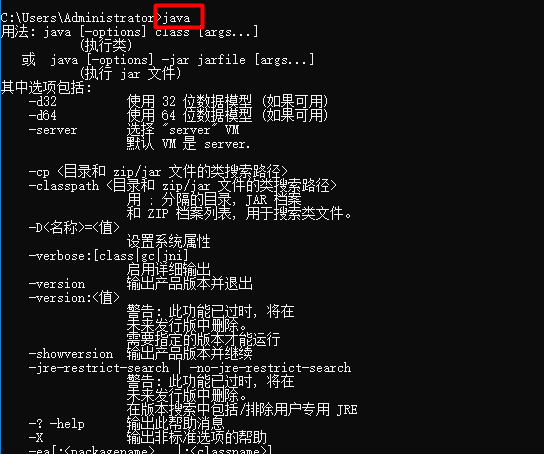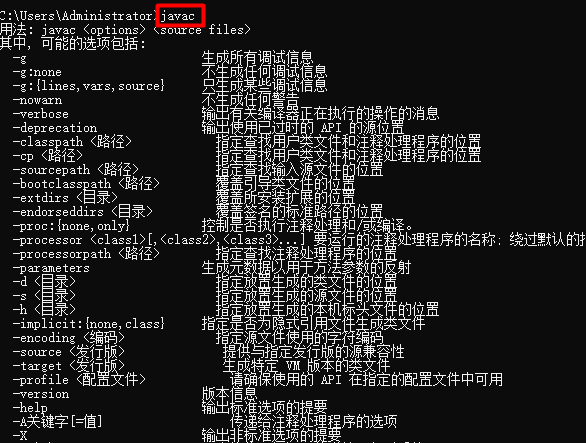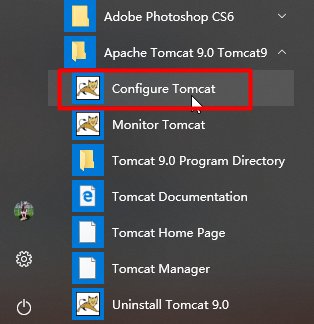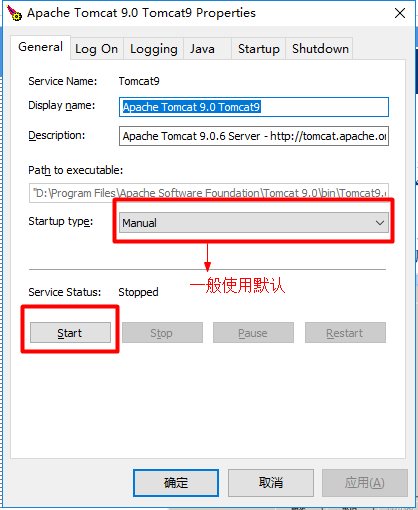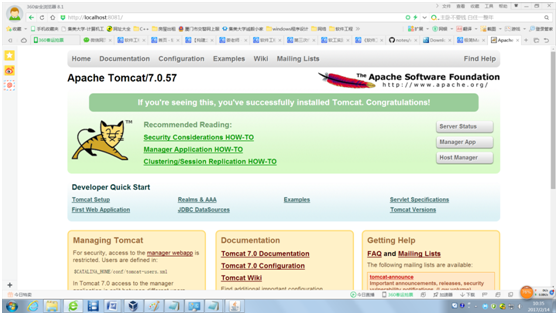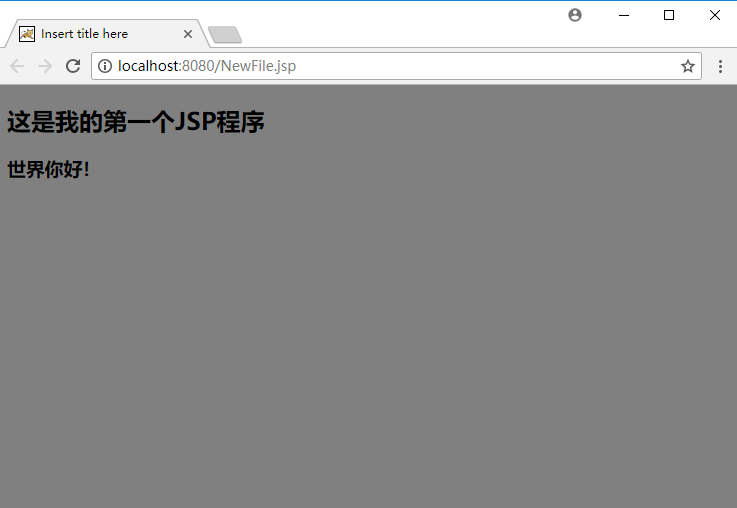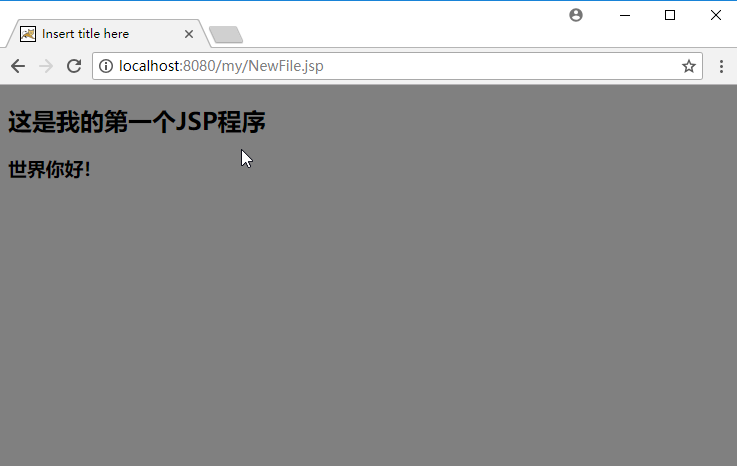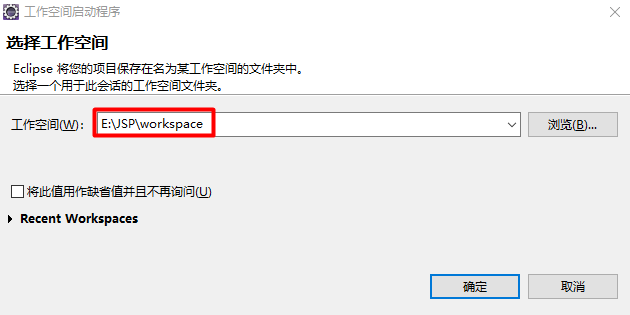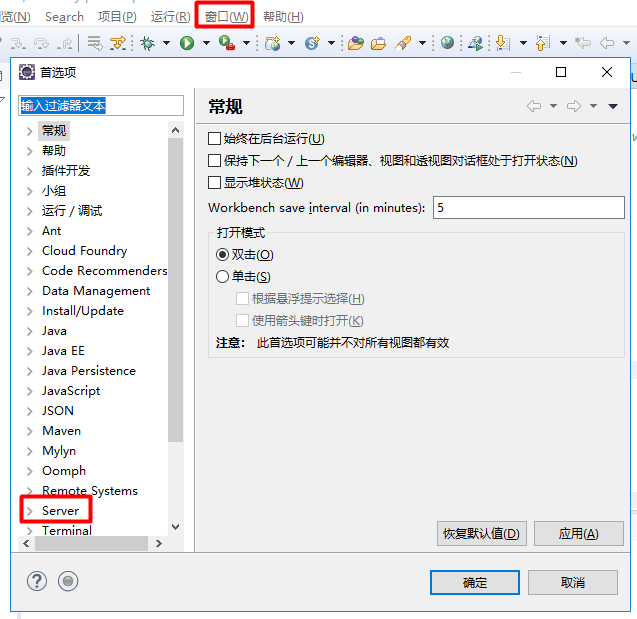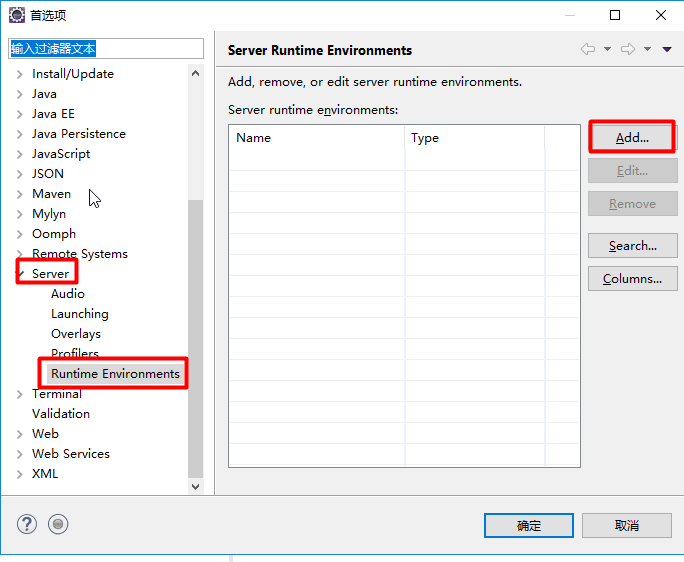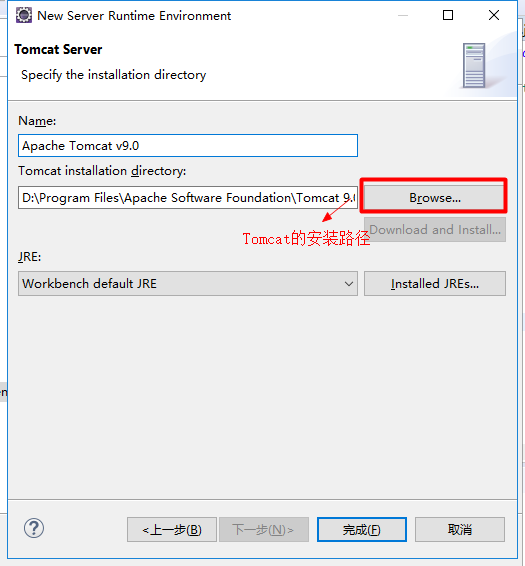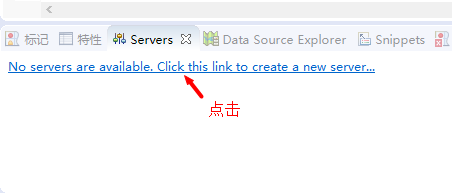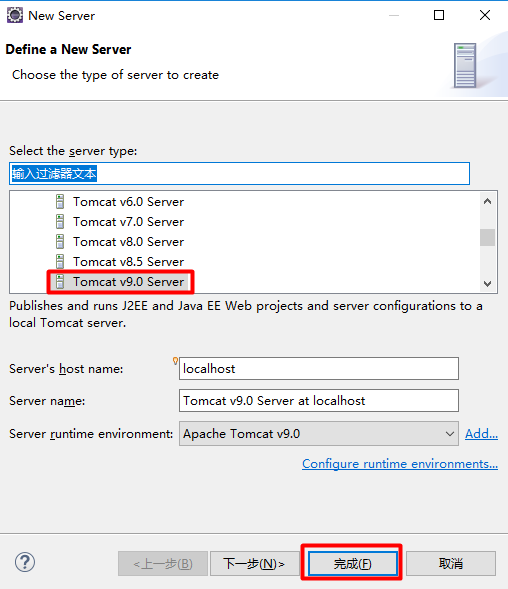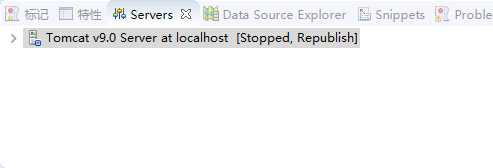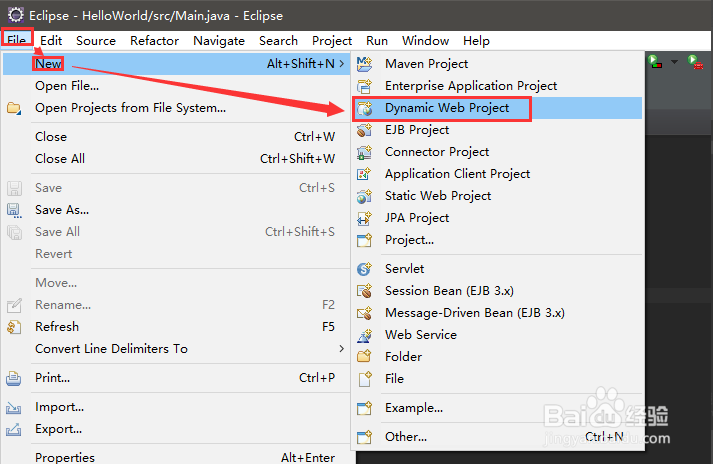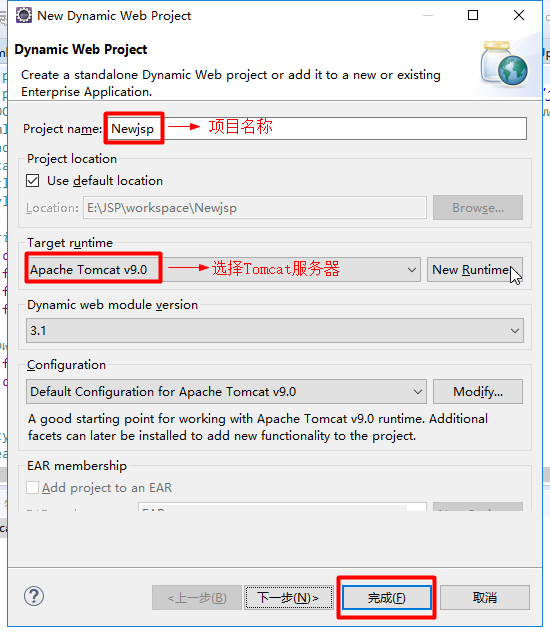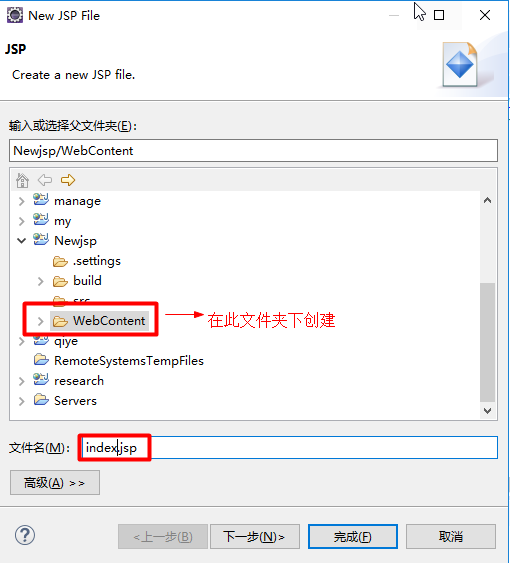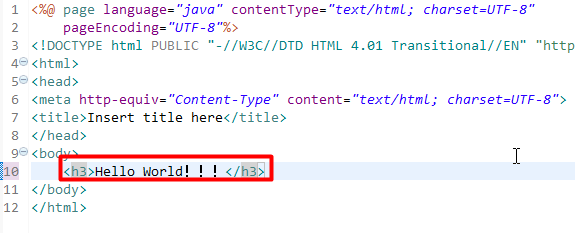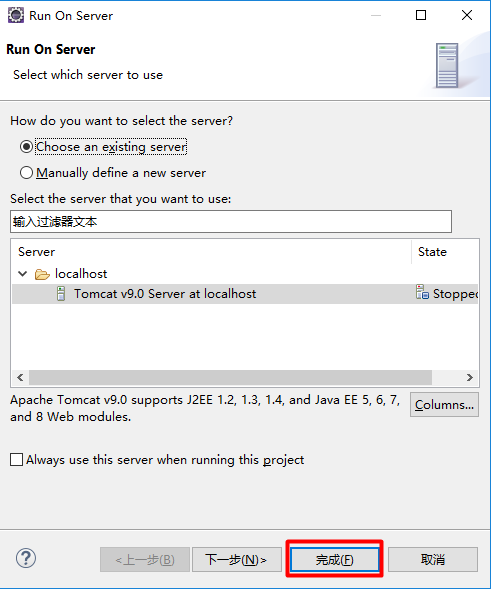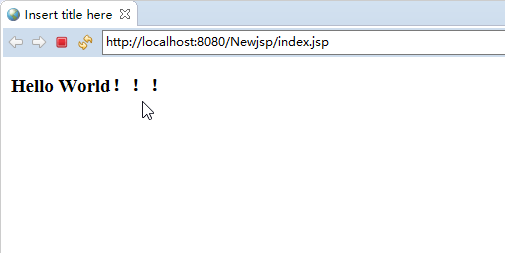win10搭建JSP開發環境詳細步驟【圖文】
由於JSP使用Java作為指令碼語言,因此需要建立Java的執行環境。另外,JSP是基於Web的應用程式,需要特定的web伺服器程式支援
第一步:配置JAVA開發工具包JDK(Java Develop Kit)
1.JDK安裝
在下載頁面中選擇接受許可,並根據自己的系統選擇對應的版本,本文以 Window 64位系統為例:
① 雙擊下載的JDK安裝包可執行檔案開始安裝,第一次為jdk的安裝,第二次為jre的安裝
2.JDK環境變數配置
① JDK安裝完成後,右鍵單擊“此電腦”,選擇“屬性”開啟對話方塊單擊“高階”選項卡的“環境變數”進行配置
②需要在“系統變數”中設定3個屬性:JAVA_HOME、PATH、CLASSPATH ( jdk1.5版本之後可不需要設定CLASSPATH,建議繼續設定以保證向下兼用問題)
③點選“新建”,輸入變數名“JAVA_HOME”,變數值為“D:\Program Files\Java\jdk1.8.0_112”(jdk的安裝路徑),然後點選“確定”
④選中系統變數”面板中的“Path”,點選“編輯”後選擇“新建”按鈕,在輸入框輸入“D:\Program Files\Java\jdk1.8.0_112\bin”或者“;%JAVA_HOME%\bin;”,然後點選“確定”
⑤點選“新建”,變數名為“CLASSPATH”,變數值為“D:\Program Files\Java\jdk1.8.0_112\lib”或“.;%JAVA_HOME%\lib\dt.jar;%JAVA_HOME%\lib\tools.jar;”,然後點選“確定”
⑥ 以上jdk的配置已經完成,下一步測試環境配置是否成功
在鍵盤上按“Windows+R”輸入“cmd”進入命令提示符
分別輸入“java”和“javac”回車,都正常執行即配置成功
第二步:Tomcat伺服器
Apache Tomcat是一個開源軟體,可作為獨立的伺服器來執行JSP和Servlets,也可以整合在 Apache Web Server中。
②下載安裝完畢即可進行測試
啟動Tomcat伺服器
開啟之後,開啟瀏覽器,輸入“http://localhost:8080”,成功的話會顯示一下的畫面
③ 部署web應用
通過複製web應用到Tomcat安裝目錄下面的“webapps”資料夾下的“ROOT”資料夾中
然後啟動Tomcat伺服器,再開啟瀏覽器,輸入“http://localhost:8080/專案名稱”(例如:“http://localhost:8080/NewFile.jsp”),訪問成功
④ 建立虛擬目錄
在Tomcat安裝目錄下的“conf”資料夾下找到“server.xml”檔案開啟,在<Host></Host>節點中間新增
<Context path="/my" docBase="E:\JSP\workspace\my\WebContent" debug="0" reloadable="true" />
(path指的是訪問的路徑,docBase指的是存放路徑)
然後儲存並重啟Tomcat伺服器,在瀏覽器輸入地址“http://localhost:8080/my/NewFile.jsp”訪問頁面
第三步:Eclipse或者myeclipse
本文以 eclipse 中文版為例實現(eclipse對系統配置要求不高,適合初學者使用):
①下載eclipse中文版(必須先安裝好jdk):
或 Eclipse IDE for Java EE Developers
②下載之後解壓,雙擊“eclipse.exe”,選擇workspace位置
③ eclipse配置Tomcat
eclipse中在“選單欄 — 視窗 — 首選項”選項,開啟首選項
選擇“Sever — Runtime Environments — Add”,選擇相對應的Tomcat版本,輸入Tomcat的安裝路徑,使用預設的JRE,點選“完成”
選擇“Server”,點選“藍色字型”,選擇相對應的Tomcat版本,然後點選“完成”,配置完成
④ 驗證配置是否成功
啟動eclipse,在“選單欄”選擇“File — new — Dynamic Web Project”,建立一個JSP專案
在“Project name”輸入專案名稱,“Target runtime”選擇相對應版本的Tomcat伺服器,其他選項預設,點選“完成”即建立成功
依次展開“Newjsp — WebContent”資料夾,右鍵單擊其資料夾,選擇“new — JSP File”,建立一個名為“index.jsp”的頁面
輸入程式碼
點選“選單欄”的綠色“啟動”按鈕,在彈出來的頁面點選“完成”,跳出以下頁面即配置成功
以上便是JSP環境的搭建